
Wysyłanie wiadomości do grupy lub firmy przy użyciu Wiadomości na Macu
Możesz wysyłać wiadomości do grupy osób, które spełniają te wymagania. Jeśli używasz systemu macOS 10.15 lub nowszego, iOS 13 lub nowszego, albo iPadOS 13 lub nowszego, możesz wysyłać wiadomości do firm.
Do wiadomości wysyłanych do grupy osób lub do firmy możesz dołączać takie same załączniki i efekty, które możesz wysyłać do pojedynczej osoby:
Reakcje Tapback: Zobacz: Wysyłanie reakcji Tapback.
Zdjęcia i wideo: Zobacz: Wysyłanie zdjęć i wideo.
Naklejki i obrazki: Zobacz Wysyłanie naklejek, Używanie funkcji #obrazki oraz Tworzenie własnych Memoji.
Wiadomości audio: Zobacz: Wysyłanie wiadomości audio.
Efekty wiadomości: Zobacz: Używanie efektów wiadomości.
Wysyłanie wiadomości do grupy
Aby zacząć nową wiadomość, kliknij w przycisk redagowania
 w aplikacji Wiadomości
w aplikacji Wiadomości  na Macu (lub użyj paska Touch Bar).
na Macu (lub użyj paska Touch Bar).W polu Do wpisz imię lub nazwisko, adres email lub numer telefonu każdej osoby, do której chcesz wysłać wiadomość. Podczas pisania Wiadomości sugerują pasujące adresy z aplikacji Kontakty
 oraz adresy osób, do których wcześniej wysyłane były wiadomości.
oraz adresy osób, do których wcześniej wysyłane były wiadomości.Możesz także kliknąć w przycisk dodawania
 po prawej stronie pola Do. Kliknij w kontakt na liście, a następnie kliknij w adres email lub numer telefonu.
po prawej stronie pola Do. Kliknij w kontakt na liście, a następnie kliknij w adres email lub numer telefonu.Wpisz wiadomość w polu na dole okna. Możesz użyć sugestii, jeśli są dostępne.
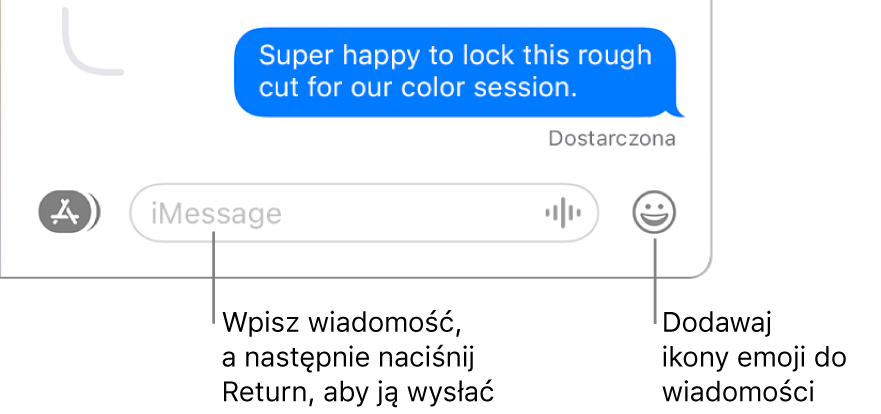
Naciśnij Return na klawiaturze, aby wysłać wiadomość.
Wysyłanie wiadomości do firmy przy użyciu funkcji Czat z firmą
Jeśli używasz systemu macOS 10.15 lub nowszego, iOS 13 lub nowszego, albo iPadOS 13 lub nowszego, możesz wysyłać wiadomości do niektórych firm. Funkcja Czat z firmą pozwala otrzymywać odpowiedzi na pytania, rozwiązywać problemy, uzyskiwać porady dotyczące zakupu, kupować przy użyciu Apple Pay — i nie tylko.
Uwaga: Wiadomości czatu z firmą, które wysyłasz, widoczne są w dymkach tekstowych w kolorze ciemnoszarym, co pozwala je odróżnić od wiadomości iMessage (w dymkach tekstowych w kolorze niebieskim) oraz wiadomości SMS lub MMS (w dymkach tekstowych w kolorze zielonym).
Na Macu poszukaj przy użyciu aplikacji Mapy firmy z którą chcesz odbyć rozmowę lub otwórz wiadomość email od tej firmy.
Zobacz: Znajdowanie miejsca w Mapach.
Aby zacząć rozmowę, kliknij w przycisk Wiadomość
 na ekranie informacji na mapie lub kliknij w łącze w wiadomości email.
na ekranie informacji na mapie lub kliknij w łącze w wiadomości email.Jeśli to jest pierwsza wiadomość, jaką wysyłasz do tej firmy, zostanie utworzona nowa rozmowa. W przeciwnym przypadku możesz kontynuować rozmowę.
Wpisz wiadomość w polu na dole okna, a następnie naciśnij Return. Możesz dołączać takie same rodzaje zawartości, jak w przypadku wysyłania wiadomości do osób lub grup.
Podczas czatu z firmą może być konieczne wybranie odpowiedzi z listy (na przykład, wybranie godziny wizyty lub wybranie jednego produktu z listy).
Aby przestać otrzymywać wiadomości z czatu z firmą, usuń tę rozmowę. Możesz także wyłączyć powiadomienia.
Zapoznaj się z artykułem Wsparcia Apple Jak używać usługi Messages for Business.
Jeśli chcesz odpowiedzieć bezpośrednio, aby rozmowa była bardziej zorganizowana, zobacz: Wysyłanie bezpośredniej odpowiedzi na wiadomość. Aby przesłać wiadomość dalej, zobacz: Przesyłanie dalej wiadomości lub załącznika. Jeśli popełnisz błąd w wiadomości, zobacz: Cofanie lub edycja wiadomości.